iPhoneには着信音や通知音、キーボードの操作音などを消音する「サイレントモード(マナーモード)」が備わっています。本記事では、iPhoneでサイレントモード(マナーモード)を設定・解除する方法や、急な着信や通知があったときに即座に消音するテクニックなどを解説します。
サイレントモード(マナーモード)でどこまで消音できる?

iPhoneで電話の着信音やメールの通知音などを消音(サイレント)にしたいときは、音量調節ボタンではなく「着信/サイレントスイッチ」を使います。音楽や動画などメディアのサウンド音量と違って、着信音や通知音を音量調節ボタンからは消音に設定できないためです。
そこでサイレントモードにすると、どこまで消音が可能になるのかを検証してみました。
サイレントモードで完全に消せるiPhoneの音とは
サイレントモード(マナーモード)によって消音できるiPhoneのサウンドは以下のとおりです。
- 音声通話の着信音
- メールやアプリなどの通知音
- キーボードのクリック音
- ロック時の音
- AirDropの受信音
- スクリーンショットの撮影音
文字の入力時や端末ロック時などの日常的な操作音から、電車の中や会議中に鳴ってしまっては困る急な着信音と通知音まで、一通りのサウンドを消せるので便利です。
注意:アラームやカメラシャッター音は鳴ってしまう

サイレントモード(マナーモード)にしておけば、iPhoneから一切の音が出ないというわけではありません。
- アラーム(個別設定をオンにしている場合)
- カメラのシャッター音(iOS標準カメラなど)
- 音楽・動画の再生音(メディア音)
アラームは事前に個別設定をオフにしていないと、音が鳴り響いてしまいます。また、iPhoneのカメラで撮影してもシャッター音が鳴りますし、音楽や動画を再生すれば前回設定した音量でその音声がスピーカーから流れます。
iPhoneでサイレントモード(マナーモード)をオン/オフする方法

着信/サイレントスイッチ。サイレントモードがオンになっている状態
サイレントモード(マナーモード)は、本体側面にある「着信/サイレントスイッチ」から簡単に設定ができます。「着信/サイレントスイッチ」を本体の背面側にカチッと音が出るまでスライドすると、サイレントモードがオンになります。このスイッチを逆に戻すと着信モードになります。
また上の画像でわかるように、着信/サイレントスイッチがきちんとオンになっていると、オレンジ色の帯が現れます。
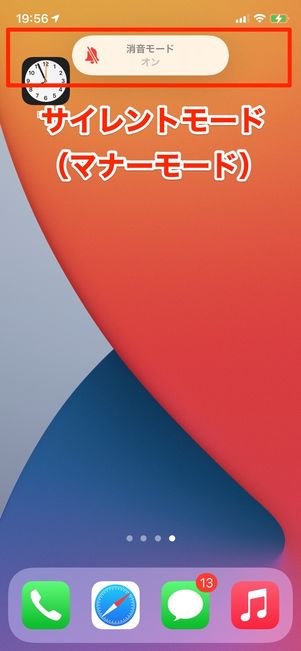

着信/サイレントスイッチを操作すると、画面上にもアイコンが表示されます。サイレントモード(消音モード)をオンにすると、本体のバイブレーションとともに斜線付きのベルのアイコンが表示され、着信モードをオンにすると、通常のベルのアイコンが表示されます。

前述のサイレントモード中でも鳴ってしまうアラームや、カメラのシャッター音、ゲームやミュージックサウンド再生は、着信/サイレントスイッチをオンにした状態でも音量調整ができます。
着信/サイレントスイッチの下にある音量調節ボタンを押して設定してください。
急な着信への対処法や「おやすみモード」の活用術
iPhoneをサイレントモード(マナーモード)に設定していない場合の急な着信に対処する方法や、一時的に着信音などを消音できる「おやすみモード」の活用術について解説します。
着信時に即座に消音する3つの方法
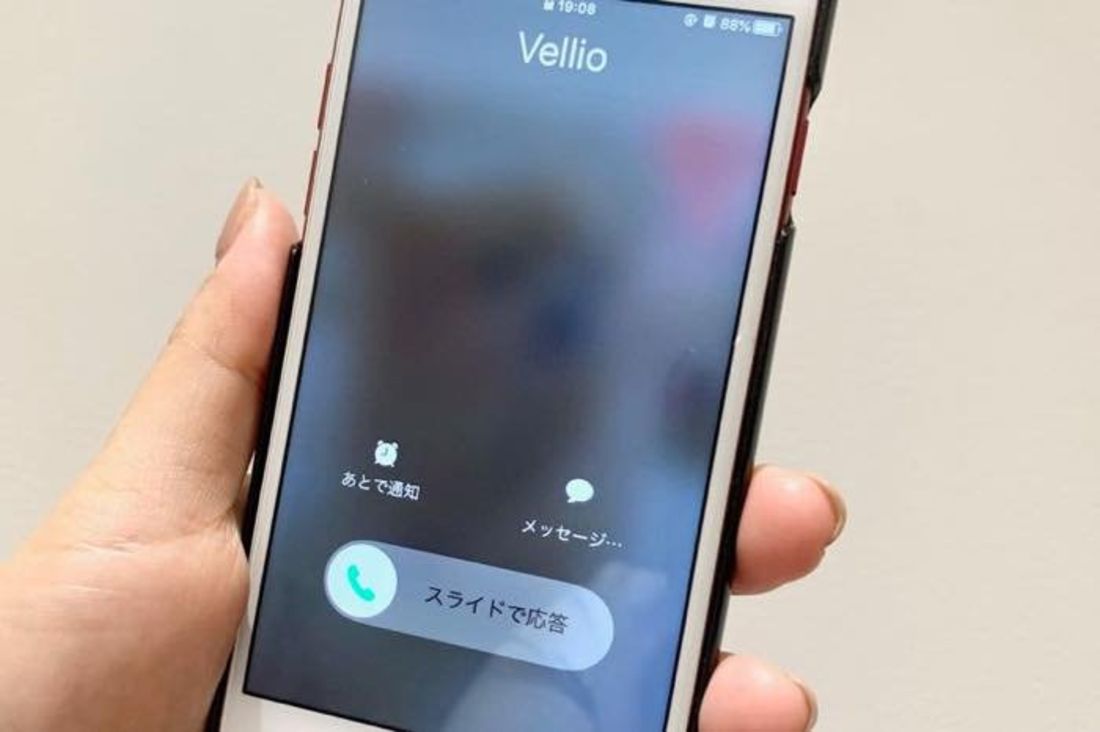
着信モードになっていると、電話がかかってきたときに着信音が鳴ります。そんなときに、相手には呼出音が鳴り続けている状態で(着信を切らず)即座に消音できる方法は以下の3種類です。
- iPhoneの電源ボタンを1回だけ押す
- 「あとで通知」または「メッセージ」をタップ
- サイレントモードをオンにする
対応策1:iPhoneの電源ボタンを1回だけ押す

端末の側面にある電源ボタンを1度だけ押すと、すぐに着信音が止まります。ただし、間違って音量ボタンを押してしまうと逆に着信音が大きくなるといった事故にもなりかねないため、注意してください。
電源ボタンを2回押すと、通話が切れます。
対応策2:「あとで通知」または「メッセージ」をタップ
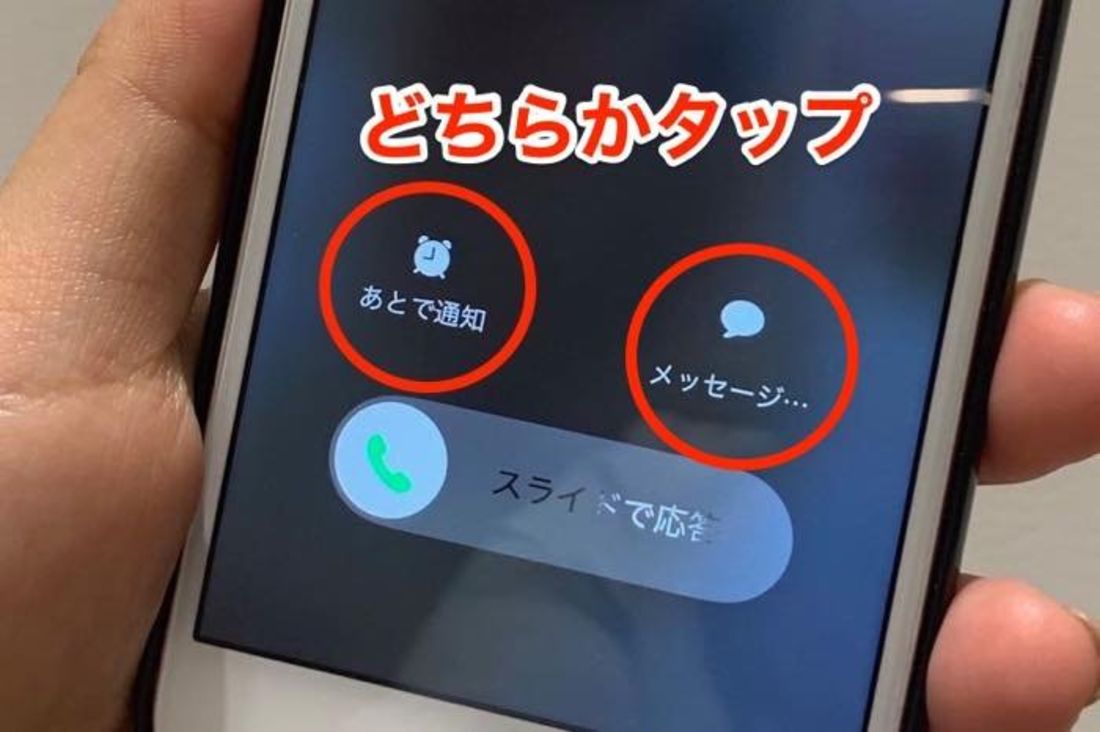
着信中の画面でまたはをとりあえず1回タップしてください。着信音の停止ができます。
それぞれをタップした次の画面では、リマインド設定やメッセージ送信が可能ですが、それらを選択すると通話が終了します。つまり、着信拒否または留守番電話応答と同様の状態となります。
サイレントモードをオンにする
即座に着信/サイレントスイッチでサイレントモードをオン(端末の背面に向かってスイッチをスライド)にさせることでも、着信音をストップできます。
ただ、サイレントスイッチは爪や指の腹をうまく使わないとオン/オフできないため、とっさに切り替えるのは難しいかもしれません。
「おやすみモード」を使えば一定時間サイレントモードに
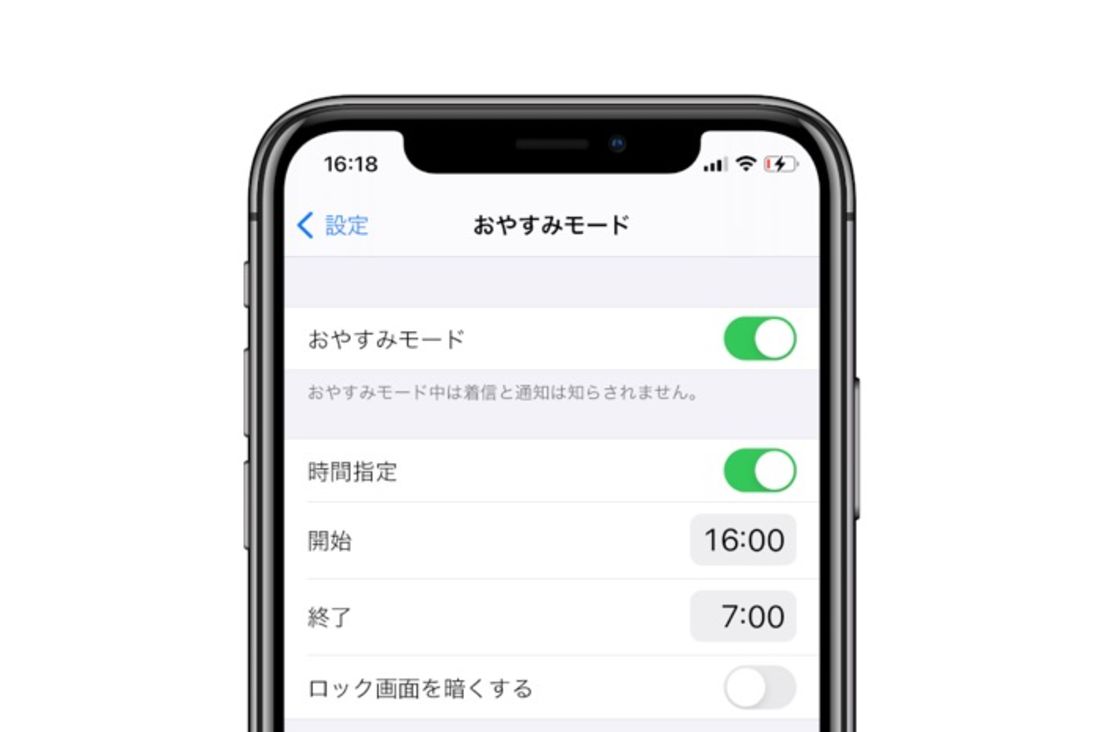
「おやすみモード」を利用すると、iPhoneがロックされている間は着信音や通知音が鳴りません。おやすみモードのオン/オフは、時間帯で自動的に切り替えることができるので、常時サイレントモードにしたくないときなどにもおすすめです。通知によるバイブレーションや通知バナーの表示もシャットアウトできます。
「コントロールセンター」で三日月アイコンをタップする
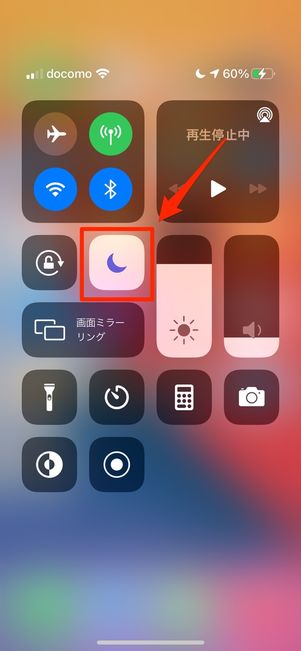
まず「コントロールセンター」を表示し、上部にある三日月のアイコンをタップします。
「おやすみモード」に切り替わる
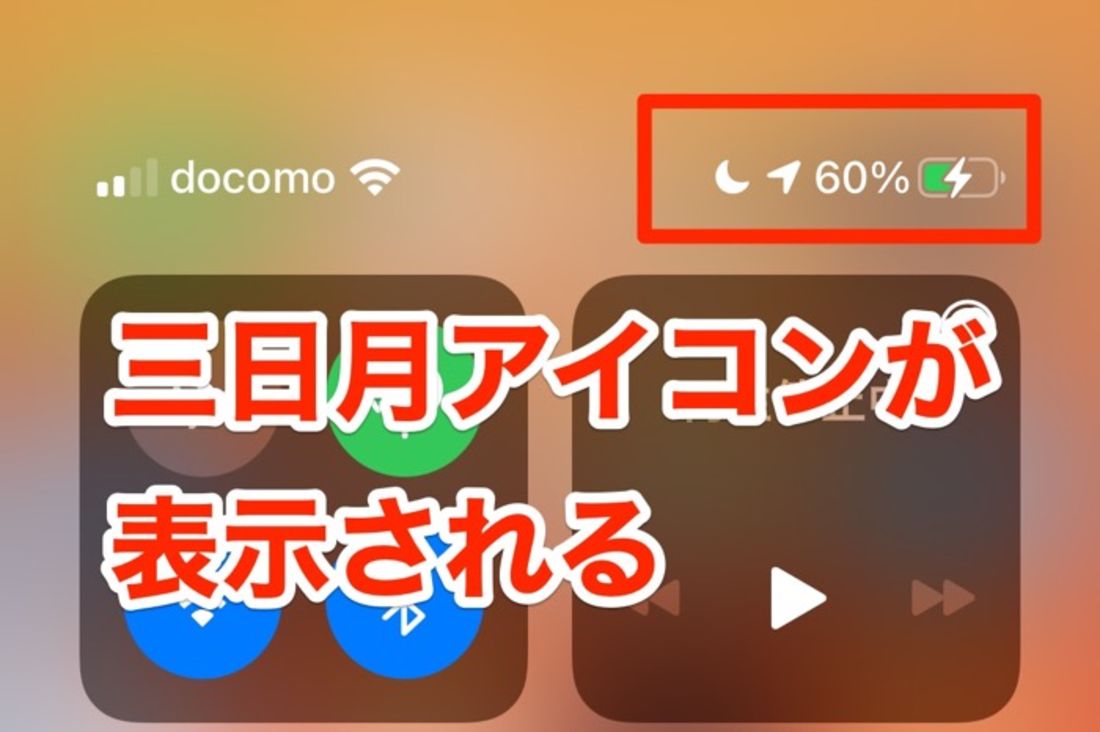
おやすみモードに切り替わると、画面上部のステータスバーに三日月のアイコンが表示されます。
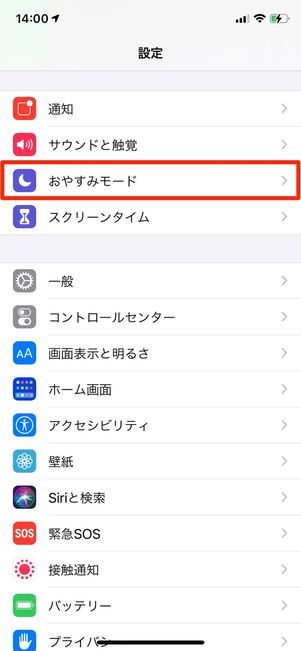
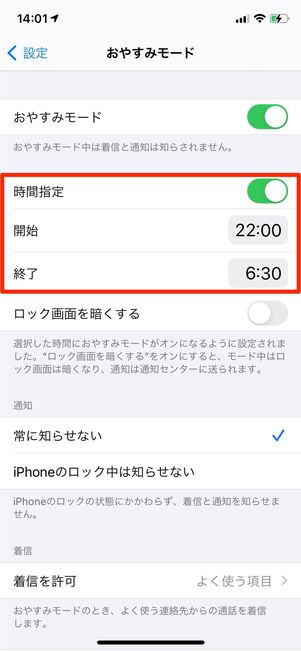
おやすみモードの適用時間を設定する場合は、「設定」アプリを起動してをタップ。「時間指定」をオンにして開始・終了時間を決定しておきましょう。これで、時間帯によるおやすみモードの自動切り替えが可能になります。
サイレントモードやおやすみモード中でも着信音を鳴らす方法
サイレントモード中は着信があるとバイブレーションが作動します。大事な連絡を逃したくない場合は、特定の相手からの連絡のみ、サイレントモード中でも着信音を鳴らすことができます。普段サイレントモードを利用しているなら、例外的に着信音を鳴らす相手をあらかじめ設定しておけます。
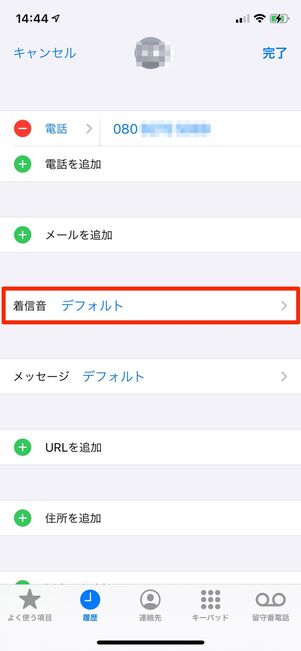
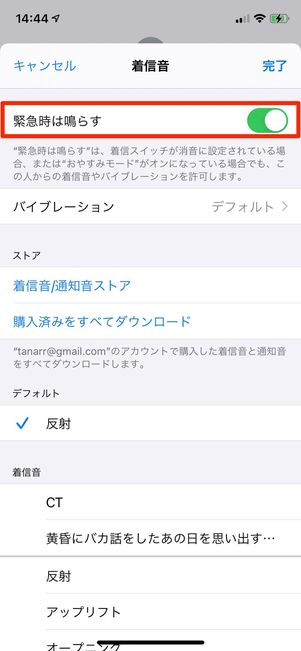
まずは「連絡先」アプリを開いて、着信音を鳴らしたい相手の連絡先を開きます。をタップしてを開いたら、「緊急時は鳴らす」のスイッチをオンにしましょう。
これでサイレントモード(マナーモード)やおやすみモードにしても着信音が鳴ります。
